Tartalomjegyzék
Ez az útmutató a következő hiba kijavítására vonatkozó utasításokat tartalmazza a VirtualBoxban: "Nem sikerült megnyitni a virtuális gép munkamenetét. A VM-munkamenet munkamenete bezárult a bekapcsolási kísérlet előtt", eredménykód: E_FAIL (0x80004005).

A VirtualBox hiba "A VM munkamenet bezárult a bekapcsolási kísérlet előtt" általában akkor fordul elő, amikor a felhasználó anélkül kapcsolja le a gazdaszámítógépet, hogy előbb a VM vendéggépet leállította volna.
Hogyan lehet FIX VirtualBox hiba: "A VM-munkamenet bezárásra került, mielőtt bármilyen kísérletet tett volna a bekapcsolására".
Módszer 1. A VM mentett állapotának elvetése.Módszer 2. A VirtualBox eltávolítása és újratelepítése. Módszer 1. A VM mentett állapotának elvetése.
A "A VM munkamenet munkamenet bezárult a bekapcsolási kísérlet előtt" hiba kijavítására általában az a módszer, hogy a virtuális gép mentett állapotát el kell dobni. Ehhez:
1. Kattintson a jobb gombbal a virtuális gépre, és válassza a Mentett állapot elvetése .
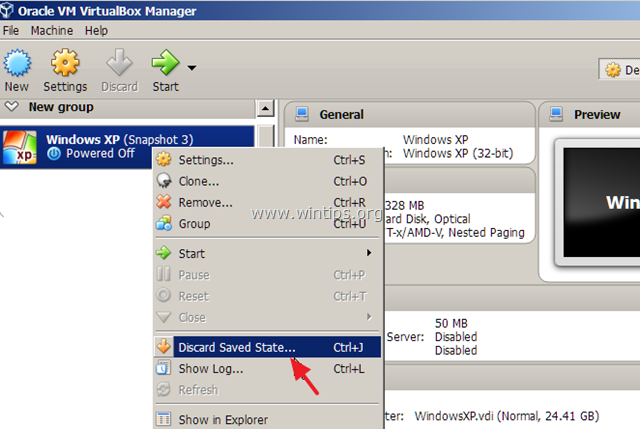
2. Akkor próbáld meg indítsd el a Ha a probléma továbbra is fennáll, folytassa a következő módszerrel.
2. módszer. A VirtualBox eltávolítása és újratelepítése.
A következő módszer a VirtualBoxban a "VM munkamenet munkamenet bezárult a bekapcsolási kísérlet előtt" probléma megoldására a VirtualBox alkalmazás eltávolítása, majd újratelepítése, különösen, ha a probléma egy Windows frissítés után jelentkezett.
1. Menj a Vezérlőpultra és távolítsd el a VirtualBoxot (ne aggódj, a VM-ek érintetlenül maradnak).
2. Indítsa újra a számítógépet.
3. Töltse le a VirtualBox legújabb verzióját.
4. Kattintson a jobb gombbal a letöltött fájlra, és kattintson a "Futtatás rendszergazdaként" gombra.
5. Kövesse a képernyőn megjelenő utasításokat a VirtualBox telepítéséhez.
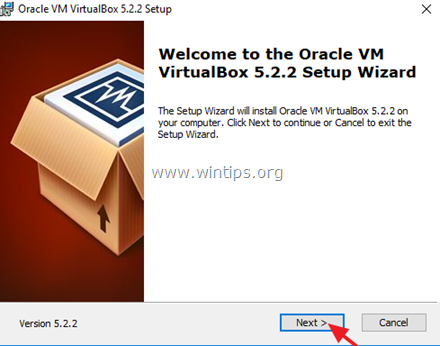
6. A telepítés után indítsa újra a számítógépet.
7. Nyissa meg a VirtualBox kezelőt, és indítsa el a virtuális gépet.
8. Ha a virtuális gép rendben megnyílik, akkor folytassa a Vendég-kiegészítők és a Bővítménycsomag telepítését (ha szükséges).
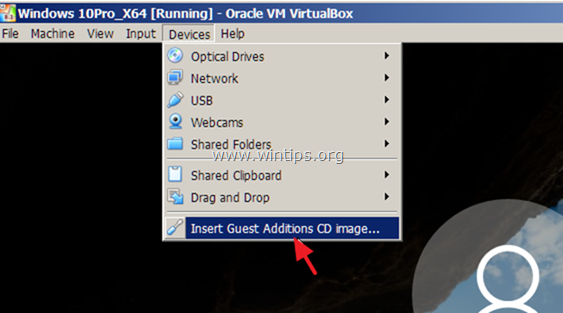
Ennyi! Tudasd velem, ha ez az útmutató segített neked, hagyj egy megjegyzést a tapasztalataidról. Kérlek, lájkold és oszd meg ezt az útmutatót, hogy másoknak is segíts.

Andy Davis
Rendszergazda blogja a Windowsról





